1、一、svn本地的安装1.运行svn安装程序(没有直接百度首页搜索就行),同意之后点击next。

2、选择安装目录。

3、开始安装。

4、安装好之后点击finish,会提示重启电脑,暂时不重启也没事。
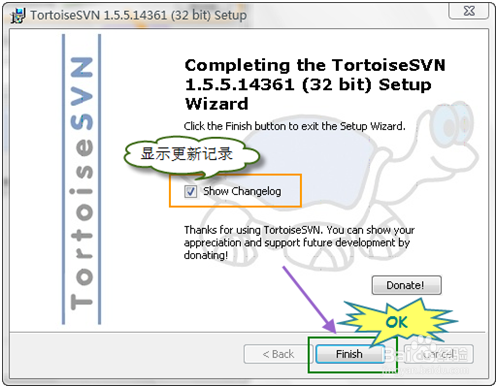
5、二、客户端svn的使用方法1.引入项目代码。
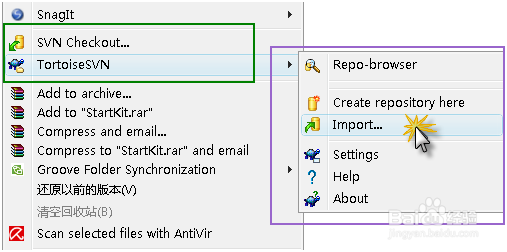
6、输入代码库的位置。
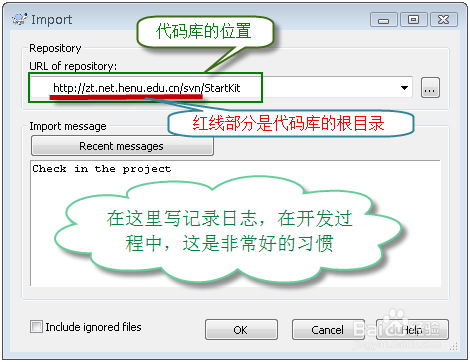
7、输入用户名和密码。
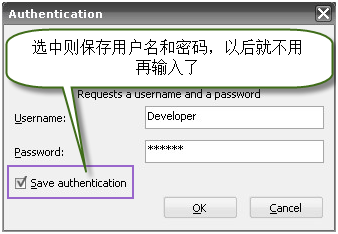
8、点击ok就可以了。
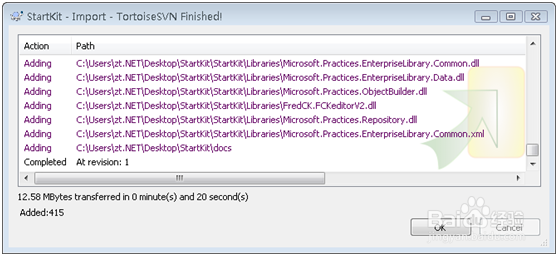
9、从svn上下载文档或者代码,找到空白处右击选中checkout。
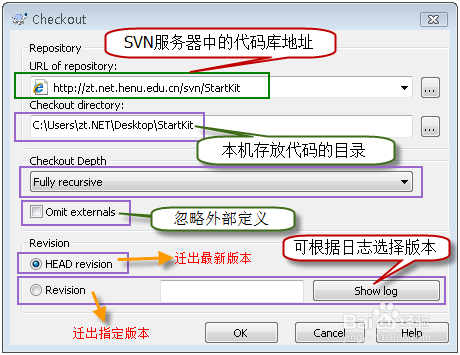
10、按图所示输入信息之后点击ok。

11、一旦有文件状态改变就会有一些提示,如图所示。

12、附上不同状态对应的图标。
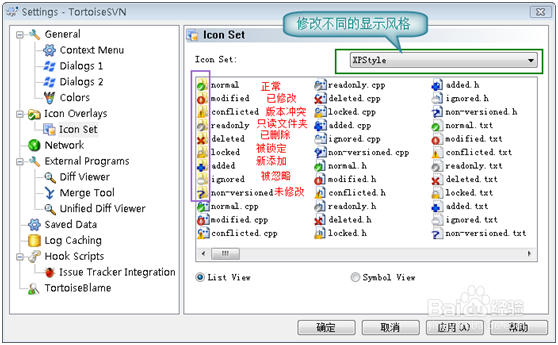
13、提交文档就是右键选中commit就可以了,不过提交之前一定要确定你提交的内容一定是最新版本,不然会有冲突。

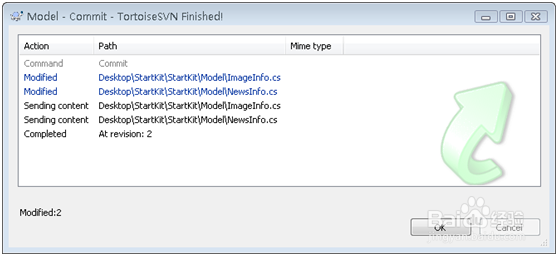
14、添加新的文件就是右键选中add,然后在commit。

15、还有很多操作就不一一演示了,其他的可以参考下图。

